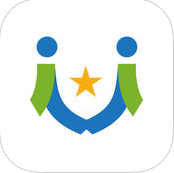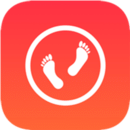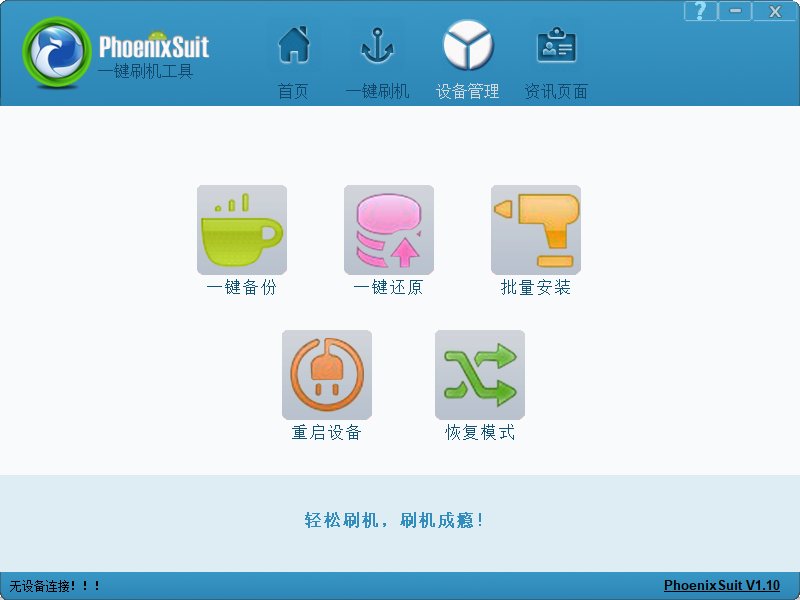网络机顶盒刷机软件(phoenixsuit)

类型:应用工具版本:v1.10 免费版更新:2025-07-24 22:30:46大小:14.9M系统:WinAll语言:中文
精品推荐
排行榜
推荐合集
phoenixsuit是一款功能强大的机顶盒一键工具,能够帮助用户自动识别连接的机顶盒型号,并寻找相应的刷机包文件,支持一键还原功能。对于有需求的用户而言,不容错过,欢迎下载使用!
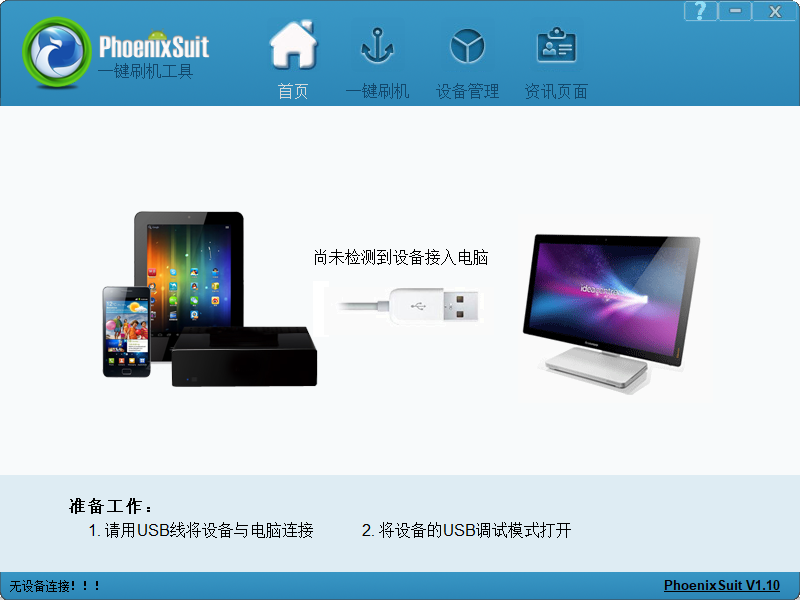
软件特色
主页功能模块
运行软件程序时,默认进入的第一个模块,用户也可通过点击按钮进入主页界面。插入Android智能设备后,打开Android设备的adb连接开关,软件便会识别到设备并获取其信息,显示在主页界面,包括:
(1)设备型号。
(2)固件版本信息。
(3)固件编译发行时间。
(4)Android版本信息。
(5)芯片型号。
(6)Linux内核版本信息。
一键刷机功能模块
一旦检测到设备,便可进行刷机操作。点击按钮进入刷机模块界面,随后点击浏览按钮,在弹出的文件选择窗口中选择固件文件,选择完成后,点击按钮即可开始刷机。
注意:刷机过程中请勿拔出设备,以免造成设备损坏!
设备管理模块
除了刷机操作外,还支持设备管理功能:一键备份设备中的apk文件、一键恢复之前备份的apk文件、批量安装多个apk文件、重启设备以及切换设备至恢复模式。 (1)一键备份。点击一键备份按钮,程序将开始备份智能设备中安装的apk应用程序,如需中断备份操作,直接点击取消即可。
apk应用程序的备份目录位于我的文档目录下的PhoenixSuitBackup对应设备型号的目录中。
(2)一键还原。点击一键还原按钮,能够将之前备份的apk应用恢复至智能设备。如需中断操作,点击取消按钮即可。
批量安装。点击批量安装按钮,在弹出的对话框中选择需要安装的apk文件,支持多选。
(3)重启设备。当智能设备卡顿且无法响应操作时,用户可通过点击按钮来重启设备。
(4)恢复模式。点击按钮可将设备切换至恢复模式。如果设备不支持切换至恢复模式,设备将在重启后直接进入Android模式,无任何不良影响。无数据
注意事项
1.请勿与“LiveSuit”软件或其他量产工具同时运行。
2.此软件与91手机助手等软件存在冲突,运行此软件时请勿同时启动豌豆荚和91手机助手。
3.此软件一次仅能操作一个智能设备,请勿同时插入多个开启了adb连接的智能设备。
4.刷机过程中请勿拔出设备,以免造成设备损坏!
5.若一键刷机失败,可尝试强制模式烧写固件,步骤如下:
(1)选择相应的固件文件;
(2)长按电源键超过10秒以关闭设备电源;
(3)松开电源键,按下任意非电源键并保持不放;
(4)将需升级的设备连接至PC;
(5)短按电源键5到10次;
(6)松开所有按键,设备将自动进入升级模式;
(7)若设备未进入自动升级,请尝试重复步骤①至⑦。
刷机教程
1.在本站下载并安装工具软件:PhoenixSuitPacket,安装后打开软件界面。
2.点击工具栏第二项:一键刷机,点击浏览,选择适合您网络机顶盒型号的固件(推荐使用厂家提供的对应固件)。
3.选择好固件后,点击下面的《立即刷机》按钮,此时会弹出一个对话框,询问是否刷机,此时请勿立即点击“是”。
4.此时请使用牙签顶住复位孔(该款机顶盒的复位孔位于机顶盒底部,有的机顶盒还需插入电源线,而此款迪优美特S8无需插电源线),然后插入USB线,点击软件对话框中的“是”,软件将检测到连接的机顶盒,系统会再次弹出对话框询问是否格式化,选择后,电脑上将出现刷机进度条,此时耐心等待几分钟,切勿断电或拔掉USB连接线。待进度条达到100%时,刷机成功,系统将提示“固件烧写成功”。
5.刷完固件后,插上电源、连接HDMI线和网线,开机测试设备。首次开机可能稍显缓慢,进入系统后点击“一键安装”,耐心等待几分钟即可。初次使用遥控器可能反应迟钝,属正常现象,因后台尚未完全启动,稍等片刻便会恢复正常。
网络机顶盒刷机软件(phoenixsuit)相关下载
- 查看详情 阳光养猪场全自动挂机辅助防封版 中文 2025-07-24
- 查看详情 office2010四合一完整版 中文 2025-07-24
- 查看详情 LED广告字幕 中文 2025-07-24
网络机顶盒刷机软件(phoenixsuit)相关文章